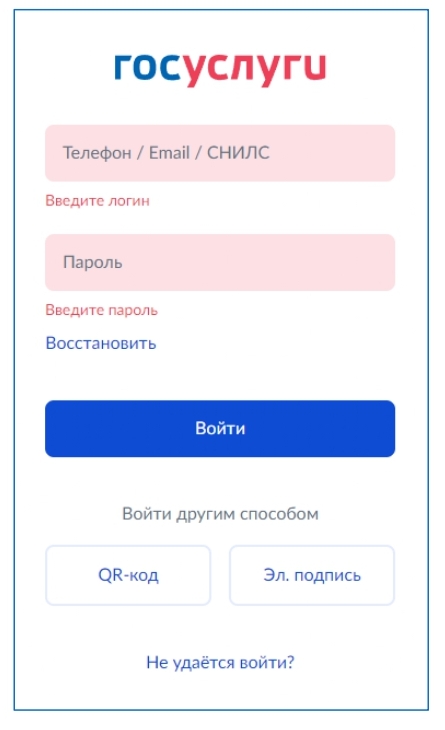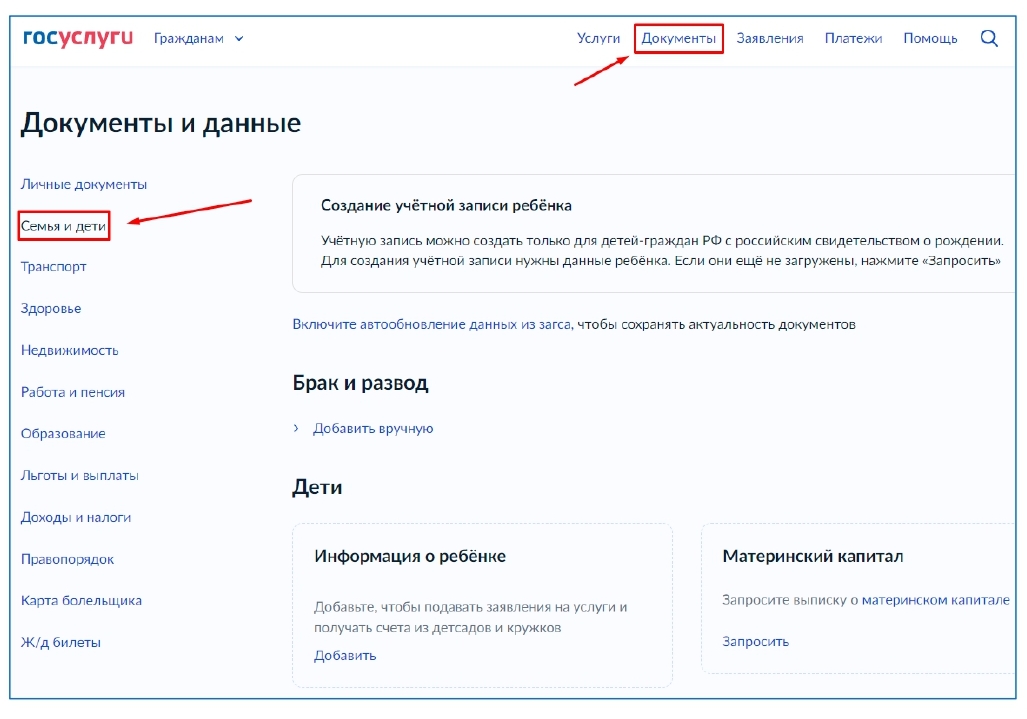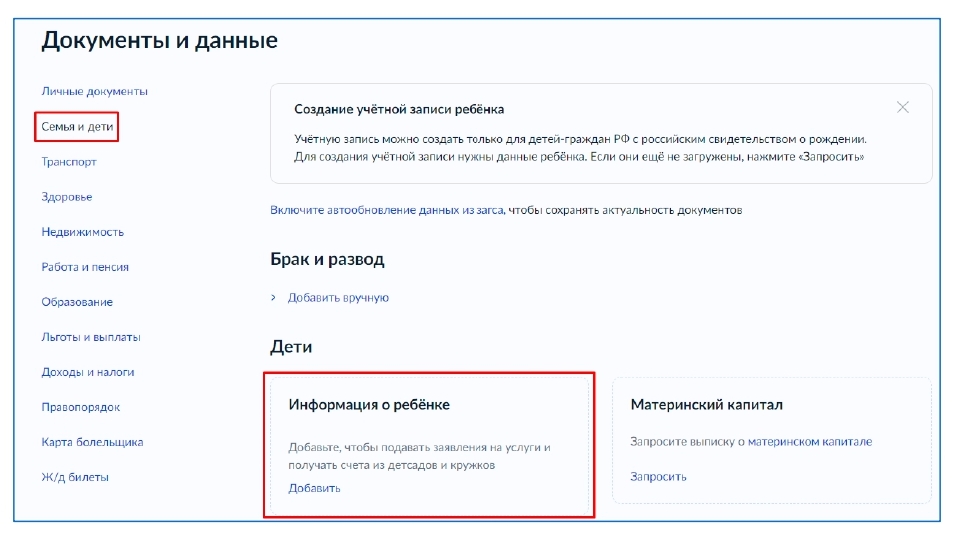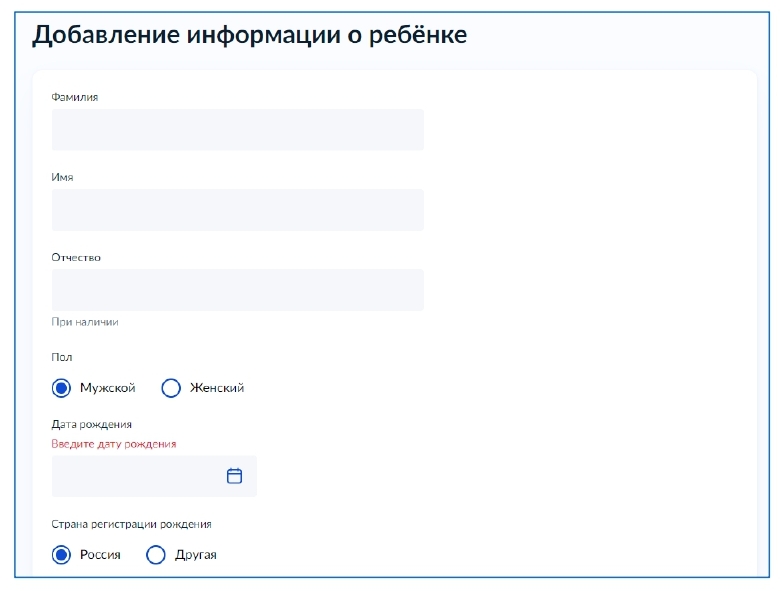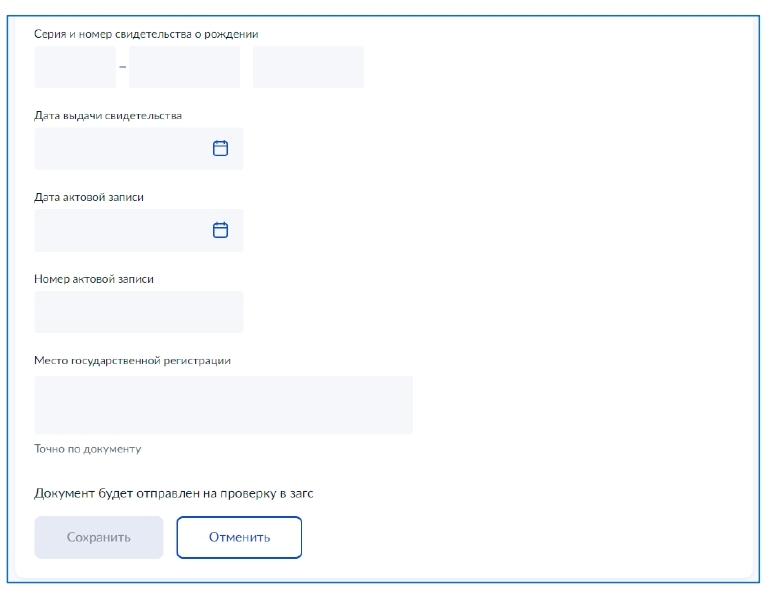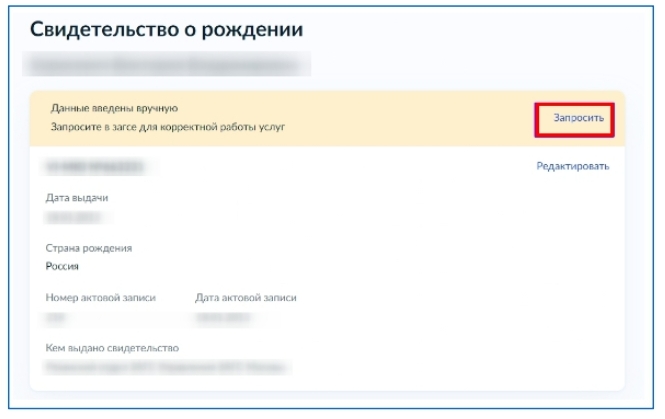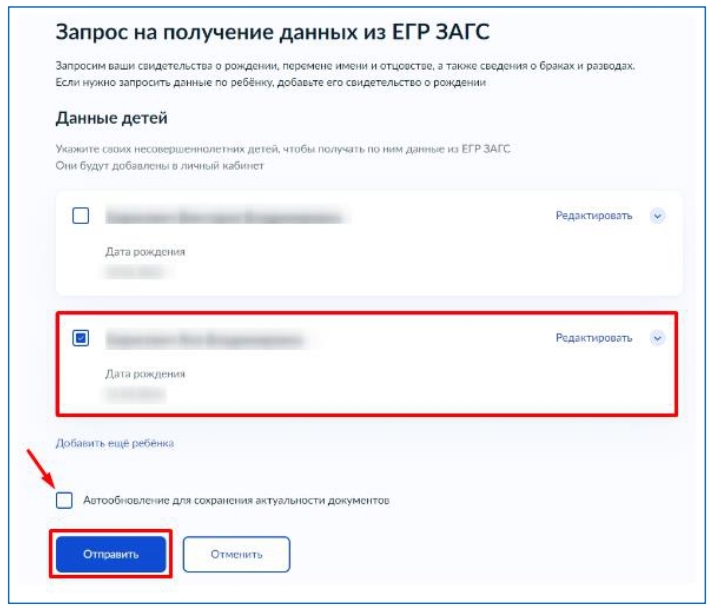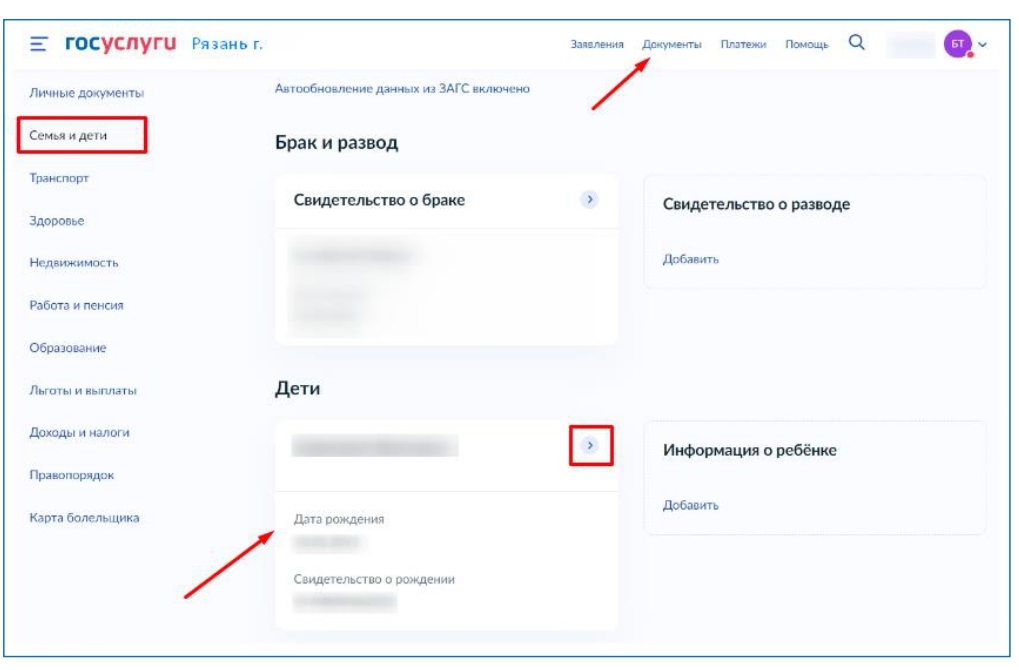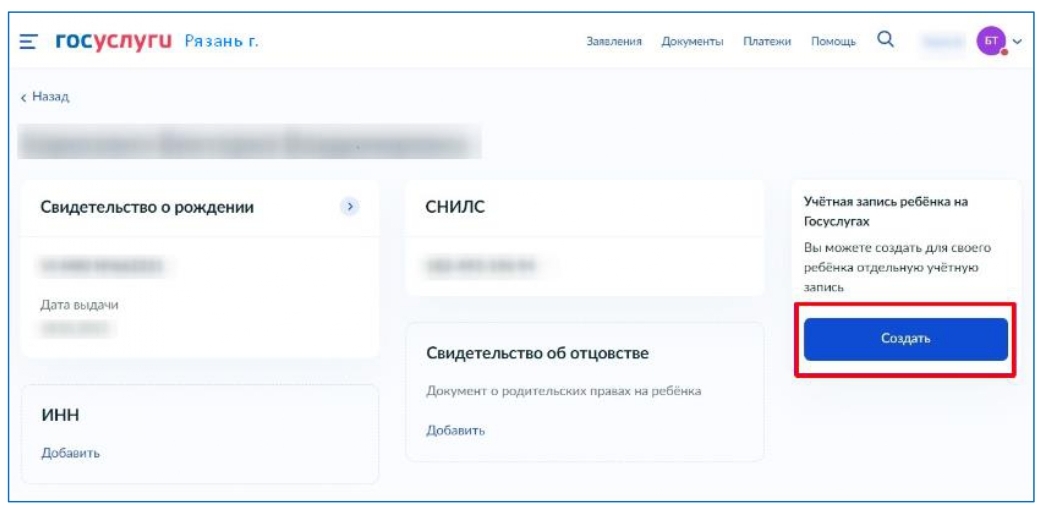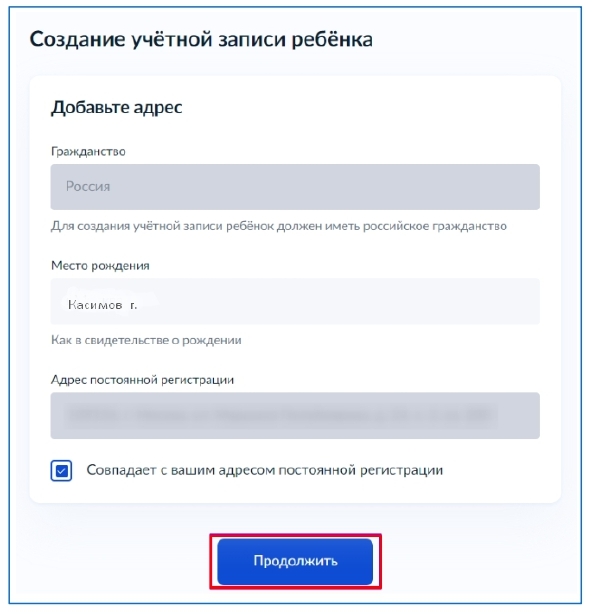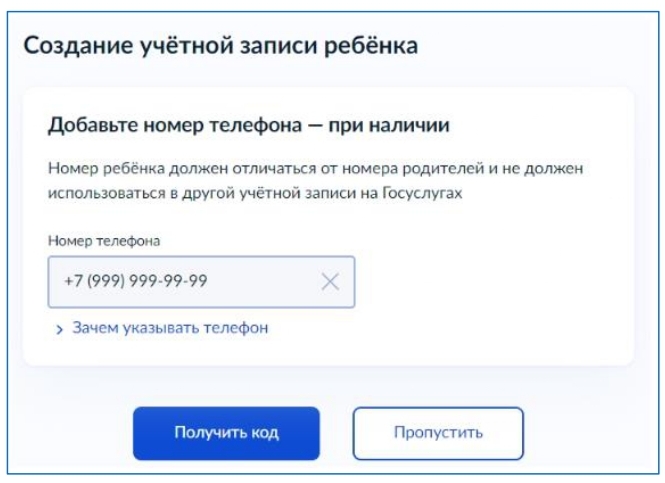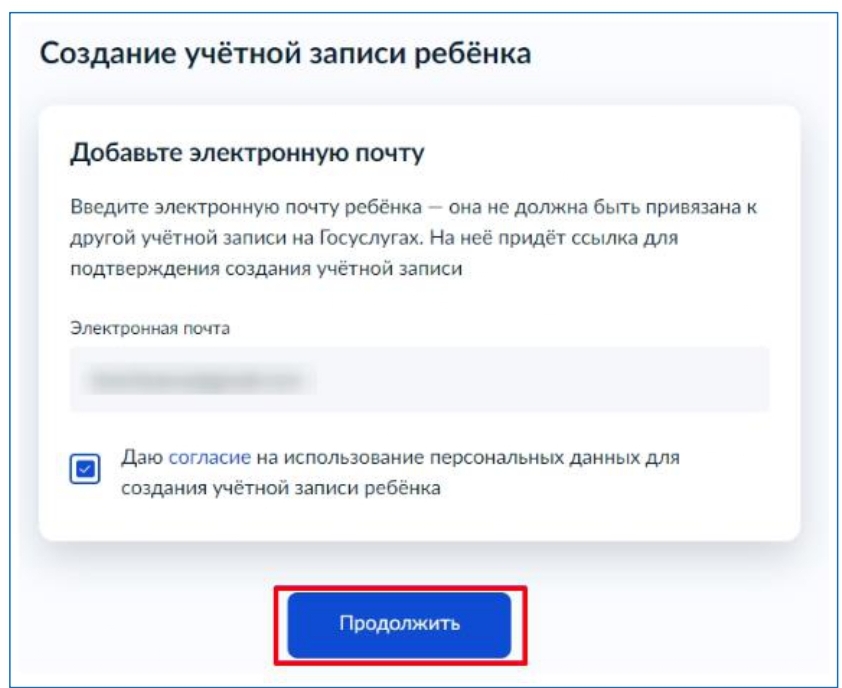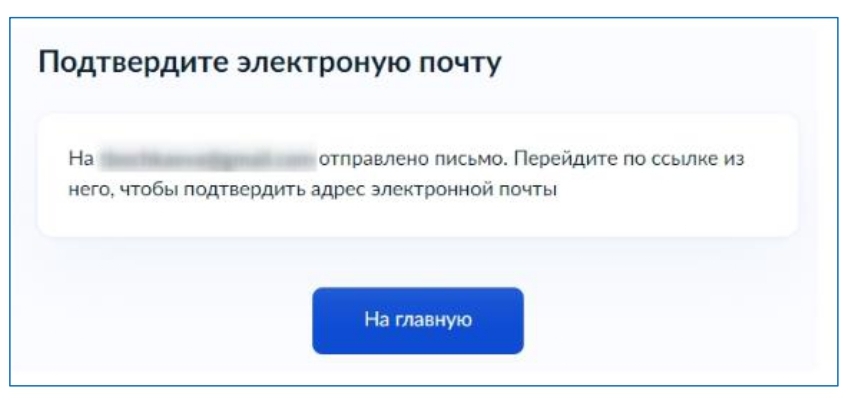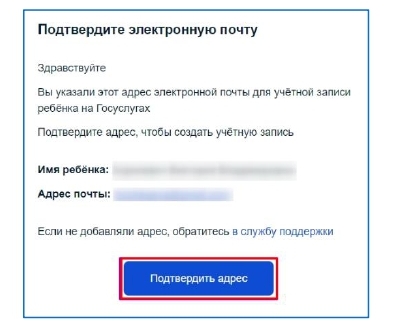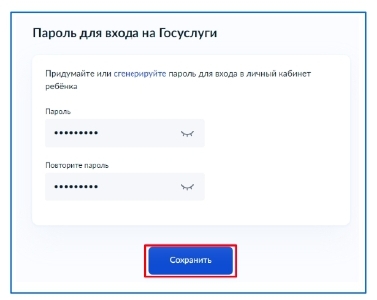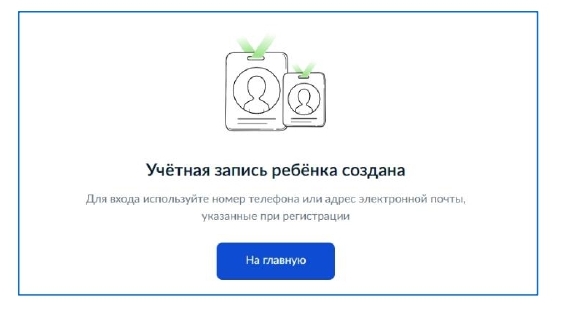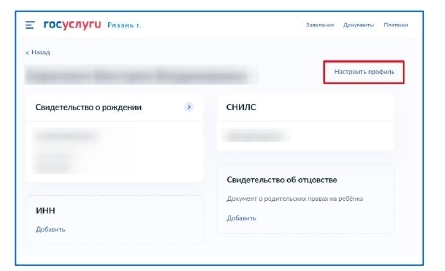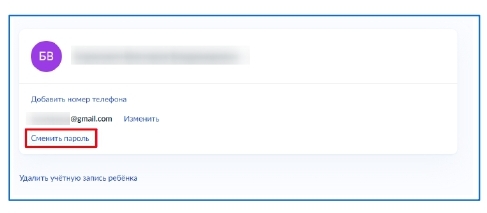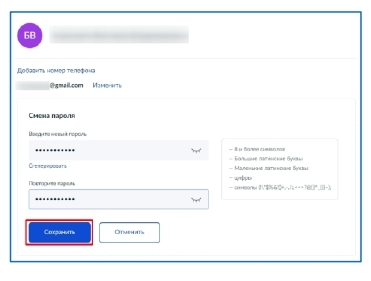Учетная запись ребёнка, не достигшего до 18 лет, на Госуслугах может быть создана (родителем) законным представителем.
Проверка информации о детях на портале Госуслуг
Перед созданием учетной записи проверьте данные ребёнка, указанные в вашем личном кабинете.
Для проверки и добавления информации выполните следующие действия:
Шаг 1. Авторизуйтесь под учетными данными родителя на gosuslugi.ru (рис.1)
|
|
|
Рисунок 1. Авторизация на Госуслугах |
Шаг 2. На главной странице перейдите в раздел «Документы → Семья и дети»
(рис.2).
|
|
|
Рисунок 2. Раздел «Семья и дети» |
Шаг 3. Если в блоке «Дети» информация о ребёнке отображается корректно, то вы можете сразу перейти к созданию учетной записи. Если ребёнок отсутствует в блоке «Дети», нажмите на кнопку «Добавить» (рис.3).
|
|
|
Рисунок 3. Информация о ребёнке в блоке «Дети» |
Шаг 4. В открывшемся окне введите необходимую информацию о ребёнке (рис.4).
|
|
|
Рисунок 4. Добавление информации о ребенке |
Также введите данные свидетельства о рождении и нажмите на кнопку
«Сохранить» (рис.5).
|
|
|
Рисунок 5. Сохранение заполненной формы |
Обратите внимание! Учётную запись на портале Госуслуг можно создать только для детей с российским свидетельством о рождении.
Шаг 5. Запустите проверку свидетельства о рождении в ЕГР ЗАГС, нажав на кнопку «Запросить» (рис.6).
|
|
|
Рисунок 6. Запрос на получение данных из ЕГР ЗАГС |
Шаг 6. Выберите ребёнка, установив галочку рядом с его именем, и нажмите на кнопку «Отправить».
Обратите внимание, по умолчанию будет включен чекбокс «Автообновление для сохранения актуальности документов». Его необходимо отключить перед отправкой (рис.7).
|
|
Рисунок 7. Отправка запроса на получение данных из ЕГР ЗАГС
Важно! Проверка может занять некоторое время (в среднем 15-20 минут). По завершении проверки у вас появится возможность создать учётную запись для ребёнка.
Создание учётной записи ребёнка
Для создания отдельной учётной записи для ребёнка необходимо выполнить несколько действий.
Шаг 1. Перейдите в раздел «Документы → Семья и дети» и выберите ребёнка в блоке «Дети» (рис.8).
|
|
|
Рисунок 8. Переход к информации о ребенке |
Шаг 2. В открывшемся окне нажмите на кнопку «Создать» (рис.9).
|
|
Рисунок 9. Создание учётной записи для ребёнка
Шаг 3. Введите место рождения (как указано в свидетельстве о рождении) и адрес постоянной регистрации. Если адрес совпадает с вашим, нажмите на галочку для автозаполнения данного поля. Нажмите на кнопку «Продолжить» (рис.10).
|
|
|
Рисунок 10. Добавление адреса |
Шаг 4. Введите номер телефона ребёнка и нажмите на кнопку «Получить код».
Если вы не желаете указывать номер телефона, нажмите на кнопку «Пропустить»
(рис.11).
|
|
|
Рисунок 11. Добавление номера телефона |
Телефон можно использовать для входа на Госуслуги и для восстановления пароля.
Шаг 5. Введите электронную почту ребёнка. На неё придёт ссылка для подтверждения создания учётной записи на Госуслугах.
Нажмите на кнопку «Продолжить» (рис.12).
|
|
|
Рисунок 12. Добавление электронной почты ребёнка |
На экране появится информация о том, что письмо для подтверждения электронной почты отправлено на указанный адрес (рис.13).
|
|
|
Рисунок 13. Отправка письма для подтверждения e-mail |
Шаг 6. Нажмите на кнопку «Подтвердить адрес» в электронном письме, полученном по указанному адресу почты (рис.14).
|
|
|
Рисунок 14. Подтверждение e-mail |
Шаг 7. Придумайте или сгенерируйте пароль для входа в личный кабинет ребёнка и нажмите на кнопку «Сохранить» (рис.15).
|
|
|
Рисунок 15. Ввод пароля |
Требования к паролю:
- 8 и более символов
- большие латинские буквы
- маленькие латинские буквы
- цифры
- символы (!\"$%&'()+,-./:;<=>?@[]^_{|}~);
После сохранения пароля процедура создания учётной записи ребёнка будет успешно завершена (рис.16).
|
|
Рисунок 16. Завершение процедуры создания учетной записи ребёнка
Восстановление пароля от учётной записи ребёнка
Пароль от учётной записи ребёнка можно восстановить с помощью электронной почты или телефона (если он был указан). Также изменить пароль можно в личном кабинете родителя.
Для изменения пароля в личном кабинете родителя выполните следующие действия:
- Выберите ребёнка в блоке «Дети», для которого необходимо сменить пароль.
- Перейдите в настройки профиля, нажав на кнопку «Настроить профиль» в правом верхнем углу (рис.17).
|
|
|
Рисунок 17. Настройка профиля |
- Нажмите на кнопку «Сменить пароль» (рис.18).
|
|
|
Рисунок 18. Кнопка «Сменить пароль» |
|
|
|
Рисунок 19. Ввод нового пароля |
Также в настройках профиля вы можете в любое время добавить номер телефона, изменить электронную почту или удалить учетную запись ребёнка.